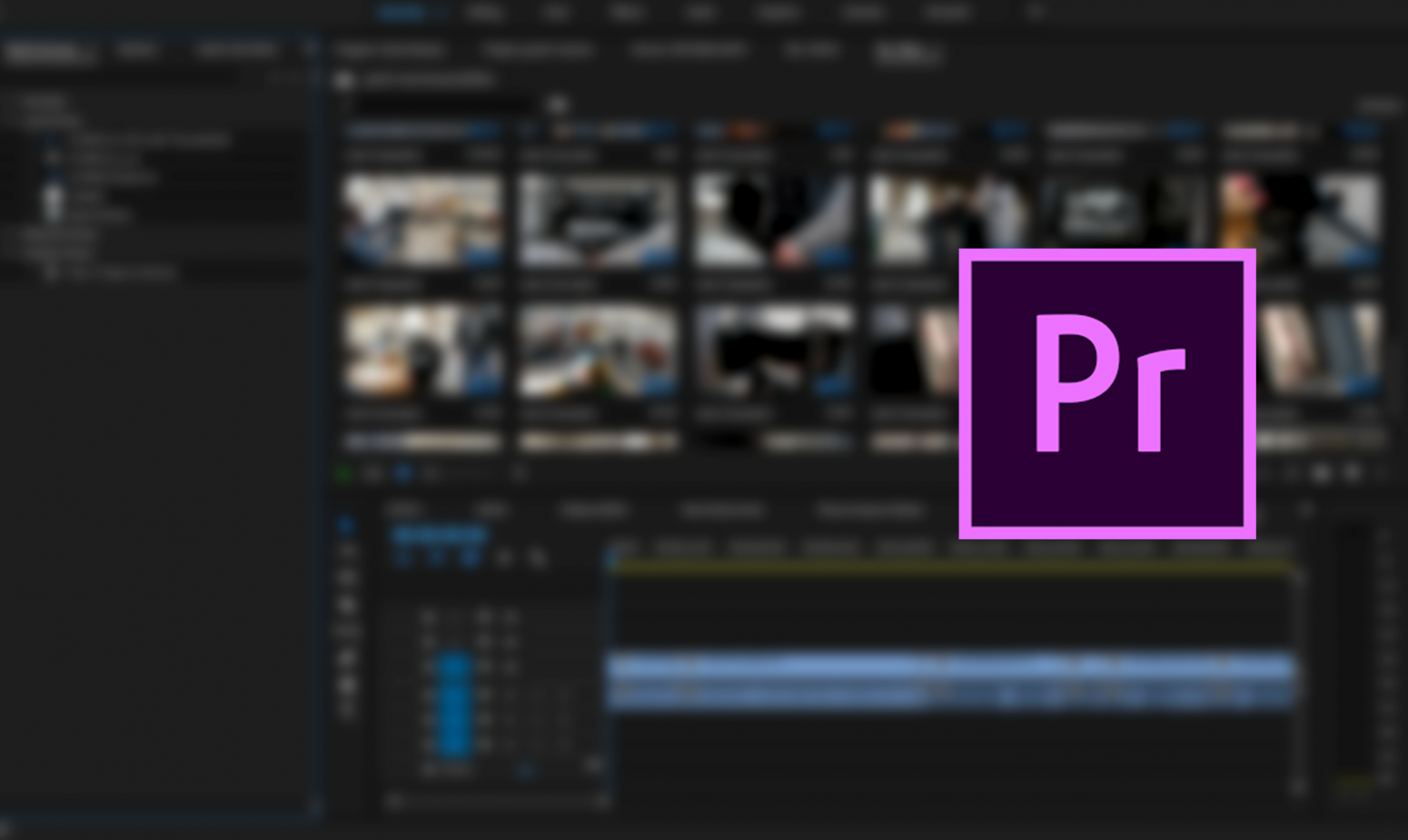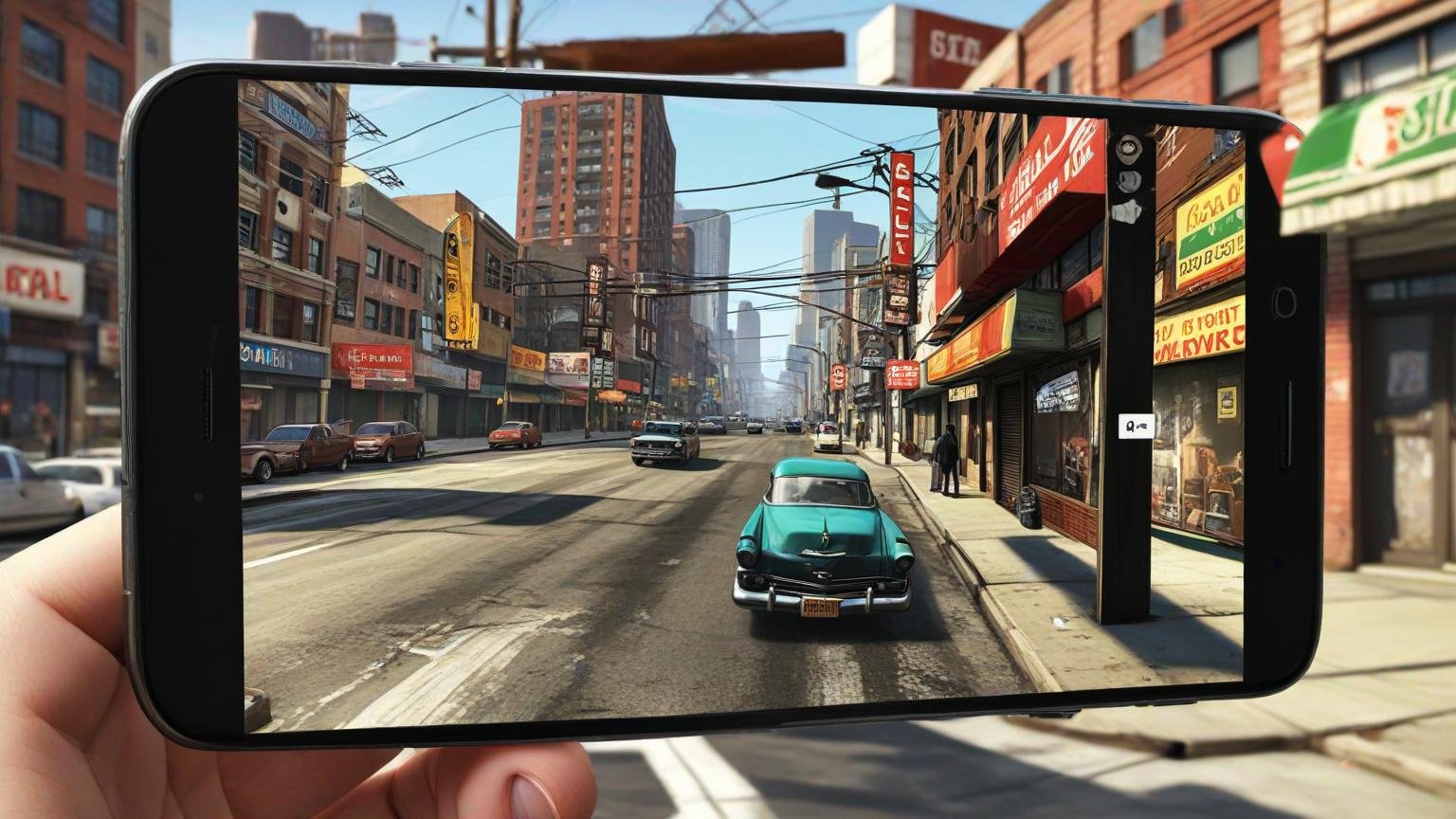Tutorial Adobe Premiere
como usar proxies no adobe premiere
Adobe Premiere offline workflow usando proxies
Como usar proxies no adobe premiere ? Como criar proxies dos nossos ficheiros de vídeo? Como editar em dispositivos portáteis, e facilmente alternar entre Ficheiros High-Res e Proxy Low-Res?

Muitos editores hoje em dia querem trabalhar com ficheiros leves em plataformas portáteis, mas com os formatos em 4K cada vez mais presentes pode ser um problema para um editor de vídeo.
O Adobe Premiere tem um série de ferramentas que nos ajudam a solucionar este problema, ou pelo menos facilitam a nossa vida de editores de vídeo .

Como aceder às preferências das proxies ?
No Media browser tenho uma série de ficheiros 4K que tenho alguma dificuldade em processar no meu computador portátil.
Se reparem no canto superior esquerdo há um campo que diz Ingest, que permite ligar e desligar. Ligue esta opção.
Ao lado tem um botão para os settings do Ingest. Se repararem este quadro tem também os settings do resto do projecto, por isso também podemos aceder a este quadro navegando até File – Project Settings do Adobe Premiere.
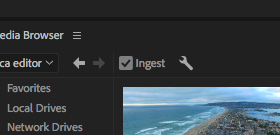
Estes são os settings que o Adobe Encoder utiliza para processar em background os nossos ficheiros de vídeo enquanto continuamos a editar.
O quadro do Ingest Settings do Adobe Premiere é bastante simples. Começamos por escolher o que pretendemos :
- Copy – copia os ficheiros do local onde se encontram para outro local, disco.;
- Transcode – codifica os ficheiros para um formato específico, muito útil em grandes casas de edição que precisam de ter um formato específico de trabalho;
- Create Proxies – cria um ficheiro de baixa resolução do nosso ficheiro de vídeo;
- Create Copy and Proxies – copia e cria proxies dos ficheiros, muito útil em durante as produções quando temos de fazer a gestão dos ficheiros gravados.
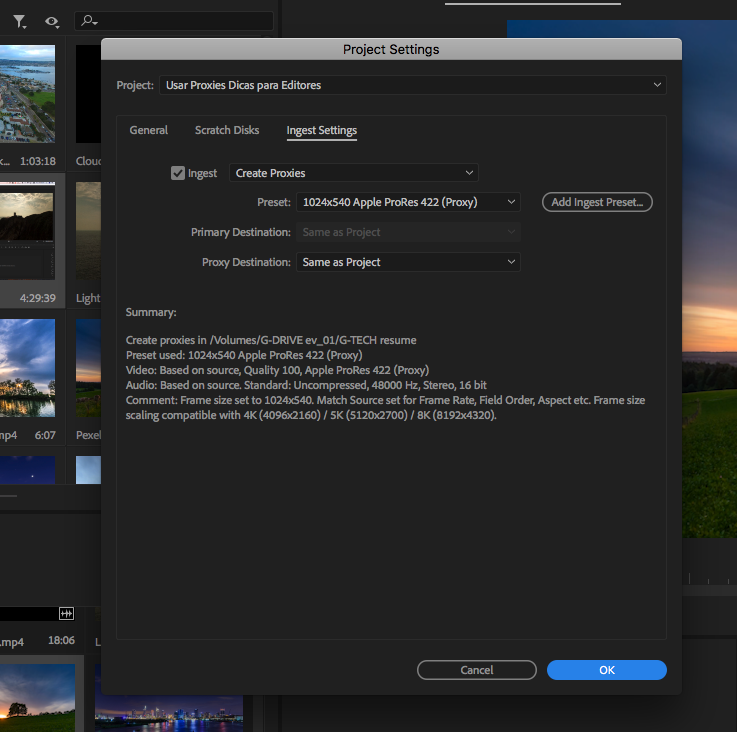
No nosso caso, vamos selecionar Create Proxies, porque já temos os ficheiros na máxima qualidade na nossa pasta de projecto, do Adobe Premiere.
No campo Preset, selecionamos o formato que os nossos vídeos a ser usado na nossas Proxies, vão ser codificados no Adobe Media Encoder.
Podemos também criar um Preset, pressionando o botão Add Ingest Preset.
Depois, é só selecionar o primary destination, que no nosso caso está desativado, mas que permite dizer para onde vão os nossos ficheiros principais, e, selecionar o proxy destination, que é onde as nossas proxies vão ser gravadas.
Como importar proxies para o meu projecto de edição video
Depois de estar satisfeito com os meus settings, carrego em OK.
Vou ao meu Media Browser do Adobe Premiere, seleciono os clipes e arrasto-os para a minha pasta de projecto, como faria com qualquer outro projecto de edição de video.
Quando arrasto os ficheiros o Adobe Premiere vai delegar ao Adobe Media Encoder a função de recodificar os nossos ficheiros, e criar as proxies, enquanto continuamos a editar no Adobe Premiere.
Assim que os ficheiros proxy dos nossos vídeos forem criados, serão automaticamente ligados aos nosso ficheiros originais.
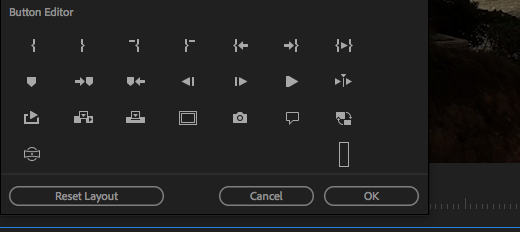
Como visualizamos os nossos proxies?
- No nosso painel de source carregamos no Edit Toolbar, no quadro que aparece arrastamos o icon Proxies. Depois é tão simples como ativar este botão e podemos visualizar o nosso ficheiro usando a proxy criado.
Como voltamos aos nossos ficheiros originais para fazermos o export final?
- Quando exportamos o nosso vídeo, os ficheiros com a máxima resolução são sempre usados, este modo de visualização usando as proxies não tem efeito no export final.
Usar proxies é não destrutivo!!
- Por ser um sistema não destrutivo, só influência a pré-visualização ou preview, dos nossos clips.
Tutorial Video Adobe Premiere Proxies
[kkstarratings]